サムスンは世界で最も人気があり、使用されている製品の1つです。携帯電話からテレビまで、世界で最も愛されているブランドの1つです。
彼らは精通していてスタイリッシュなので、人々はサムスンの携帯電話を愛しています。最新のモデルには、通話やテキストメッセージなど、通常の電話の基本的な機能がすべて備わっています。それだけでなく、インターネット、電子メール、ゲーム、音楽の再生へのアクセスを可能にし、ワイドスクリーンと高解像度でビデオを便利に視聴することもできます。
Samsungファイルと互換性を持たせるためにビデオファイルを変換する場合は、そのためのガイドを以下に示します。
VideoPower BLUE は、画面の記録、スライドショーの作成、基本的なビデオ編集、オーディオとビデオの変換など、複数の機能と機能がバンドルされた多面的なツールです。このソフトウェアは、ビデオをSamsungデバイスに変換できます。
以下のリンクを使用して、プログラムをPCにダウンロードしてインストールし、変換を開始します。
手順1:ビデオファイルをプログラムに追加します。
PCにビデオコンバーターソフトウェアVideoPower BLUEが正常にインストールされている場合は、プログラムを実行します。 [ファイルを追加]ボタンをクリックするか、ファイルをインターフェースにドラッグアンドドロップすることで、ファイルをプログラムに直接インポートできます。
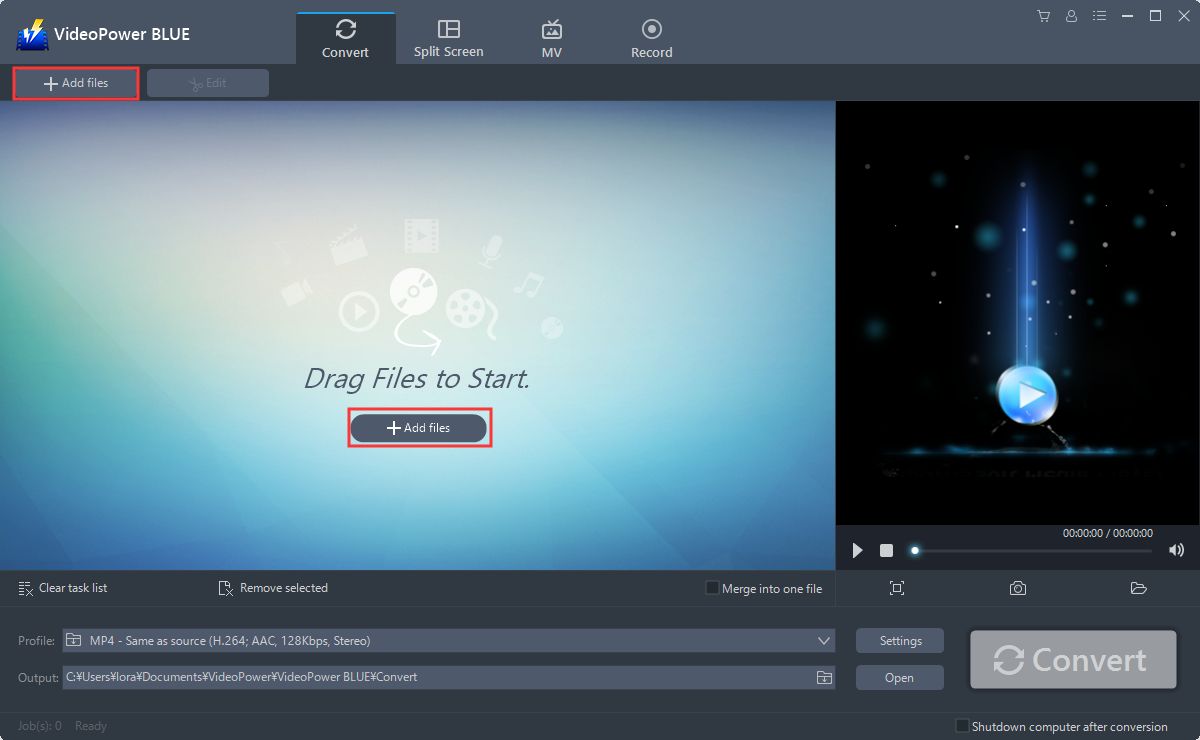
手順2:ビデオを編集します。
変換する前にビデオを編集する必要がある場合は、以下の手順に従ってください。
2.1編集ウィンドウを開く
インポートされたファイルがリストに表示されます。ファイルの右側にある[編集]ボタンをクリックします。
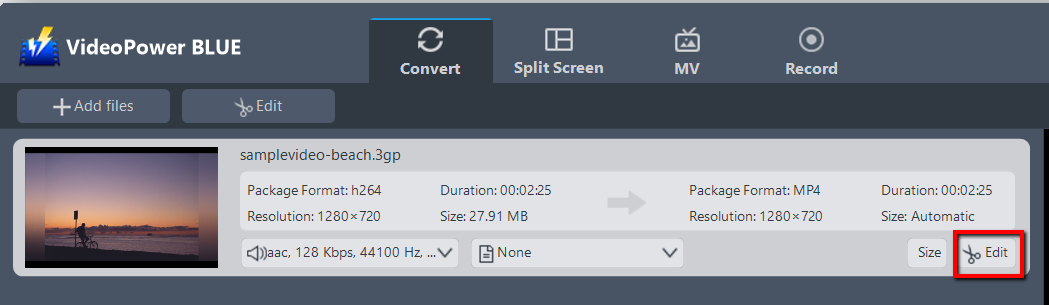
2.2ビデオの編集を開始する
内蔵のビデオエディタがポップアップし、その助けを借りて、あなたは完璧な映画を作ることができます。速度と音量を調整し、ビデオをトリミング、カット、クロップ、回転、またはフリップします。明るさ、コントラスト、彩度を調整しながら、効果、字幕、透かしを追加すると、編集がより簡単になります。
たとえば、次のようにビデオをトリミングできます。
1)「トリムマーカーを追加」をクリックします。
2)下図のようにマークをドラッグして、カットしたい部分を選択します。
複数セクションを選択する場合は、1を繰り返して、
3)「設定」から「選択したセクションを保持」または「選択したセクションを削除」を選択します。
4)「OK」をクリックして設定を保存します。
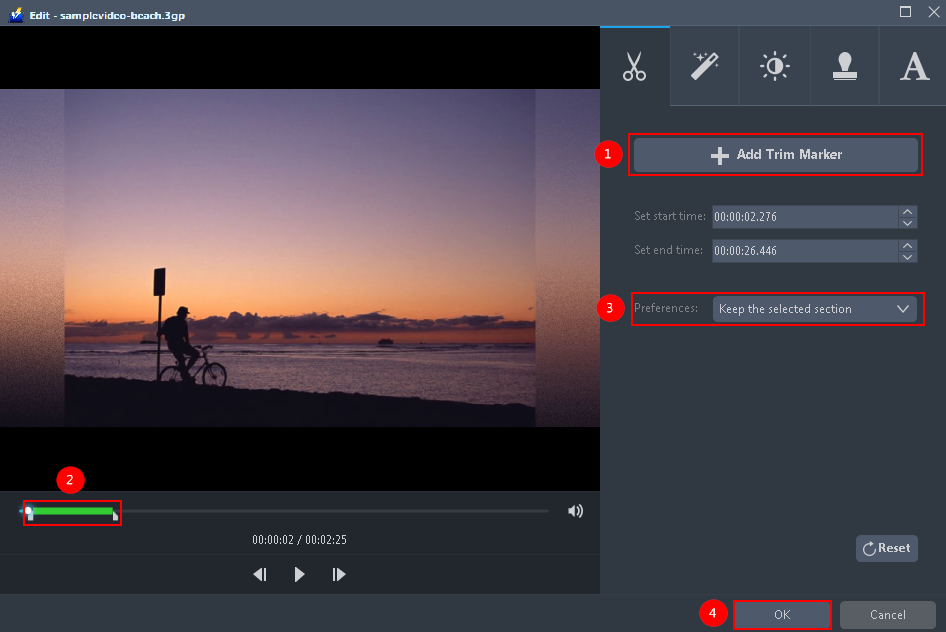
手順3:ビデオをSamsungデバイスに変換します。
3.1出力フォーマットを設定します。
クリックして[プロファイル]ドロップダウンメニューを開き、プロファイルリストから目的の形式を選択します。 「デバイス」、「サムスン」を選択し、それに応じてモデルを選択します。
1)[プロフィール]ドロップダウンメニューをクリックします。
2)「デバイス」をクリックします。
3)デバイスリストから[Samsung]を選択します。
4)Samsungモデルを選択します。
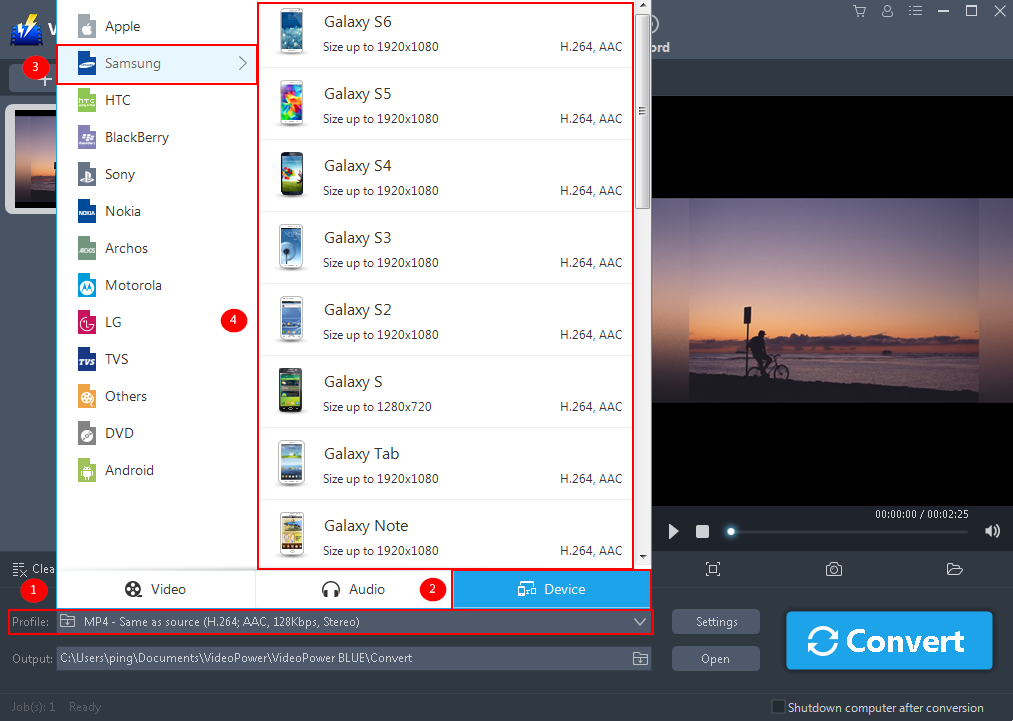
3.2設定のCostumize。
フレームレート、ビットレート、コーデックなどを手動でカスタマイズすることもできます。 「設定」ボタンをクリックして「プリセットエディタ」ウィンドウを開き、値を変更して「OK」をクリックして設定を保存します。
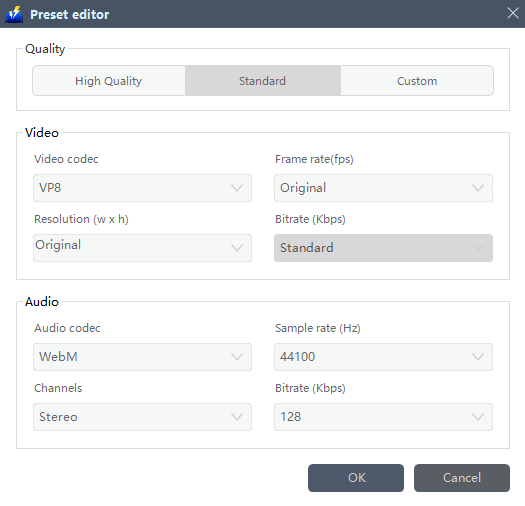
3.3変換を開始します。
ファイルリストに戻り、[変換]ボタンをクリックすると、変換されたSamsungファイルがデフォルトの出力フォルダーに保存されます。
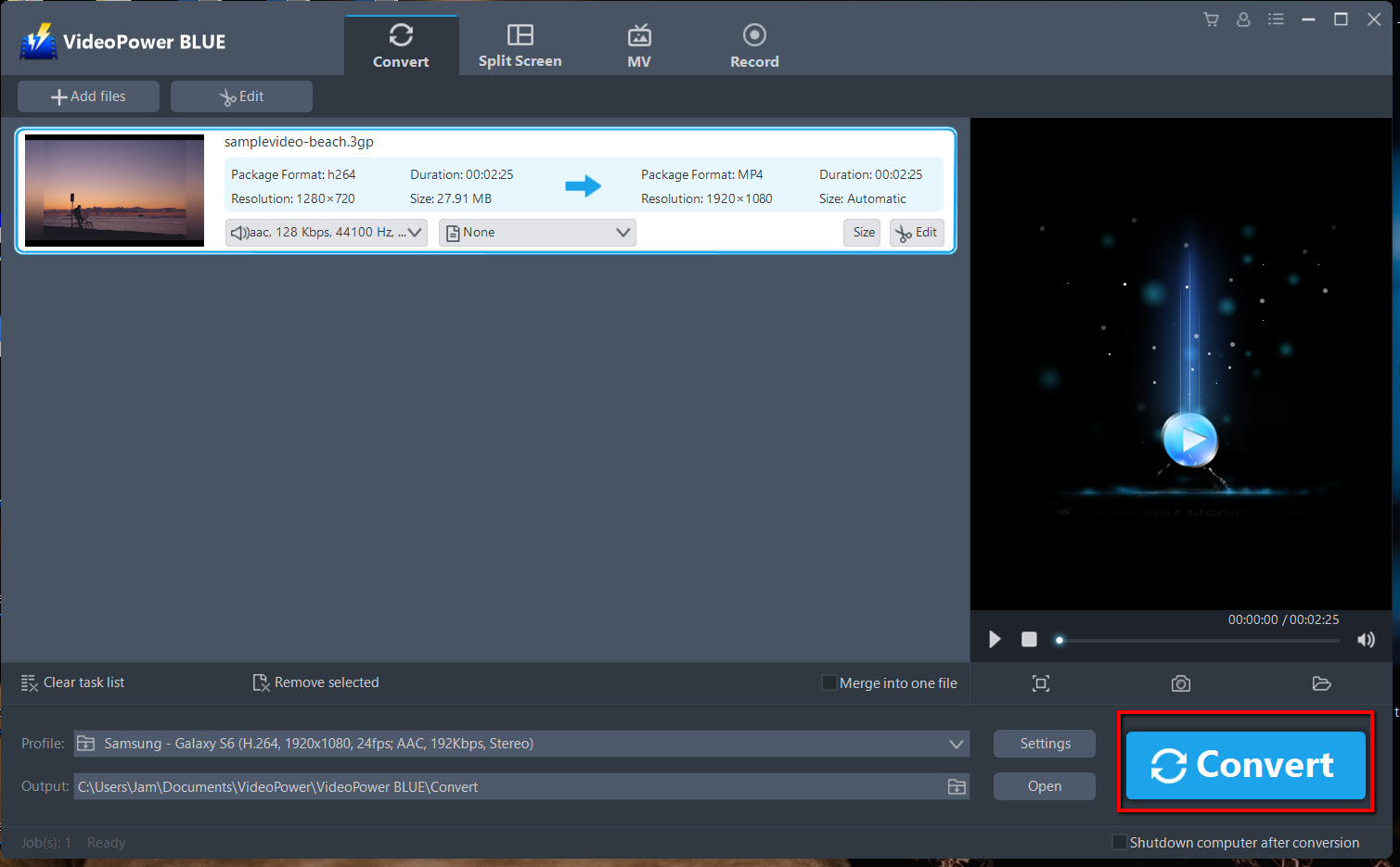
プログラムは、変換が完了すると通知するウィンドウをポップアップします。 「OK」をクリックして、保存された変換済みSamsungファイルのフォルダーを開きます。
または、「開く」ボタンをクリックして、Samsungファイルを検索できます。

結論:
このツールを使用すると、ビデオの変換が速くて簡単です。初心者でもビデオを変換する方法を学ぶのに技術の天才は必要ありません。
Samsungデバイス用のビデオファイルの変換は、それと同じくらい簡単です。 VideoPower BLUE は、Samsungの携帯電話とタブレットの互換フォーマットへのビデオ変換をサポートするプロフェッショナルソフトウェアです。
VideoPower BLUEは、ビデオおよびオーディオファイルの変換をサポートするだけでなく、画面記録アクティビティ、エフェクト、透かし、字幕、トリミング、クロッピングなどの基本的なビデオおよびオーディオ編集も備えています。
